|
Open je tubes en maskers in psp.
Zet je voorgrondkleur op #FEDB5A en je achtergrondkleur op #801D00.
1.
Open een nieuwe afbeelding van 900 x 500 pixels.
Effecten - filter Mura's meister - Cloud.
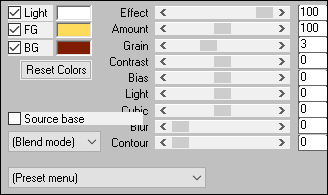
2.
Lagen - nieuwe rasterlaag.
Vul de laag met #FFFFFF.
3.
Lagen - nieuwe maskerlaag - uit afbeelding -
Narah_Mask_1106.
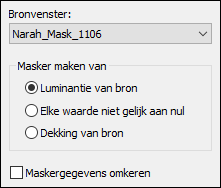
4.
Lagen - dupliceren.
Lagen - samenvoegen - groep samenvoegen.
Zet de mengmodus van deze laag op overlay en de
laagdekking op 80.
5.
Open tube mistAsie30-coly - verwijder
het watermerk.
Bewerken - plakken als nieuwe laag.
De tube staat meteen goed.
Gereedschap gum met deze instelling.

In je lagenpalet klik je op Groept-Raster 2.
Verwijder de lijn op de boot.

6.
Lagen - samenvoegen - zichtbare lagen samenvoegen.
7.
Afbeelding - formaat wijzigen - 70% - formaat alle lagen niet
aangevinkt.
Herhaal formaat wijzigen met 80%.
8.
Gereedschap selectie - Laag dekkend.

9.
Selecties - wijzigen - selectieranden selecteren.
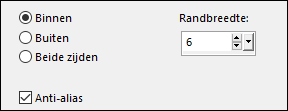
10.
Zet je voorgrondkleur op het volgende verloop.
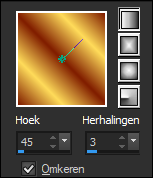
Vul de selectie met het verloop.
11.
Effecten - 3D effecten - afschuining binnen.
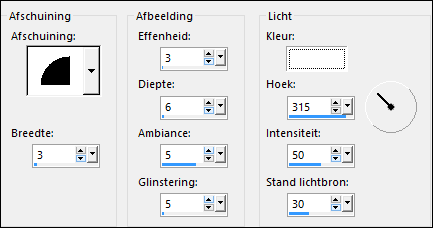
12.
Selecties - niets selecteren.
13.
In je lagenpalet sluit je deze laag
door op het oogje te klikken.
14.
Lagen - nieuwe rasterlaag.
Vul de laag met #801D00.
15.
Selecties - alles selecteren.
Open tube mistAsie30-coly - bewerken - kopieren.
Bewerken - plakken in selectie.
Selecties - niets selecteren.
16.
Effecten - afbeeldingseffecten - naadloze
herhaling.

17.
Aanpassen - vervagen - radiaal vervagen.
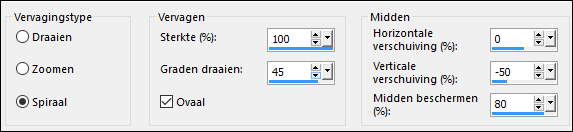
18.
Effecten - afbeeldingseffecten - naadloze
herhaling.

19.
Lagen - nieuwe rasterlaag.
Vul de laag met #FEDB5A.
20.
Lagen - nieuwe maskerlaag - uit afbeelding -
Narah_Mask_1123.
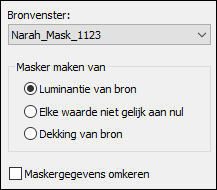
21.
Effecten - randeffecten - accentueren.
Lagen - samenvoegen - groep samenvoegen.
22.
Klik in je lagenpalet op de onderste
laag en open deze laag door op het oogje te klikken.
23.
Lagen - schikken - vooraan.
Effecten - 3D effecten - slagschaduw 0 / 0 / 80 / 30 #000000.
24.
Klik in je lagenpalet op de onderste laag.
Effecten - Filter L en K's Zitah.
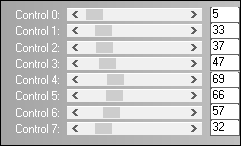
25.
Klik in je lagenpalet op Groep-Raster
2.
Effecten - filter AP [Lines] - Lines Silverlining.
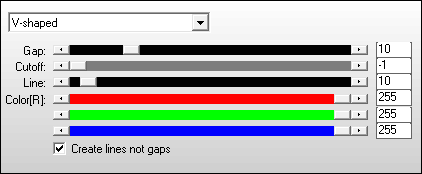
26.
Klik in je lagenpalet op de bovenste laag.
Open tube deco - bewerken - kopieren.
Bewerken - plakken als nieuwe laag.
27.
Afbeelding - formaat wijzigen - 60% - formaat alle lagen niet
aangevinkt.
Schuif linksonder op je afbeelding.
Zet de mengmodus van deze laag op luminantie oud.
28.
Effecten - 3D effecten - slagschaduw 2
/ 2 / 80 / 10 #801D00.
29.
Open tube deco 2 - bewerken - kopieren.
Bewerken - plakken als nieuwe laag.
De tube staat meteen goed.
30.
Lagen - schikken - omlaag verplaatsen.
(2 keer)
Zet de mengmodus van deze laag op luminantie oud.
31.
Klik in je lagenpalet op de bovenste laag.
Open tube deco3 - bewerken - kopieren.
Bewerken - plakken als nieuwe laag.
Zet de mengmodus van deze laag op luminantie oud.
32.
Selectiegereedschap met deze
instelling.

33.
Open tube deco 4 - bewerken - kopieren.
Bewerken - plakken als nieuwe laag.
34.
Selectiegereedschap met deze
instelling.

35.
Zet de mengmodus van deze laag op
luminantie oud.
36.
Effecten - 3D effecten - slagschaduw 2
/ 2 / 80 / 10 #801D00.
37.
Lagen - dupliceren.
Afbeelding - spiegelen.
38.
Open tube Asia texte - bewerken - kopieren.
Bewerken - plakken als nieuwe laag.
39.
Schuif de tekst boven in het midden
van je afbeelding.
40.
Effecten - 3D effecten - slagschaduw 2
/ 2 / 80 / 10 #000000.
41.
Klik in je lagenpalet op de onderste laag.
Bewerken - kopieren.
42.
Afbeelding - randen toevoegen - 3
pixels #801D00.
Afbeelding - randen toevoegen - 4 pixels #FEDB5A.
Afbeelding - randen toevoegen - 3 pixels #801D00.
43.
Afbeelding - randen toevoegen - 40
pixels #FEDB5A.
44.
Gereedschap toverstaf - selecteer de rand.
45.
Bewerken - plakken in selectie.
46.
Effecten - Filter L en K's Zitah.
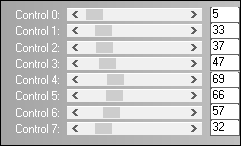
47.
Effecten - filter Graphics Plus - Cross shadow.
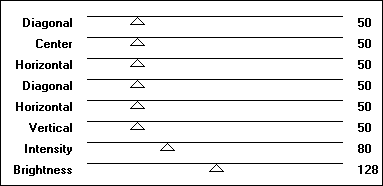
48.
Selecties - omkeren.
Effecten - 3D effecten - slagschaduw 0 / 0 / 80 / 40 #000000.
49.
Selecties - niets selecteren.
50.
Effecten - filter AAA Frames - Foto Frame.
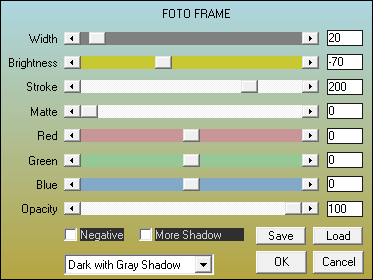
51.
Deze stap is vanaf psp 17.
Lagen - Nieuwe aanpassingslaag -
Invullicht/duidelijkheid.
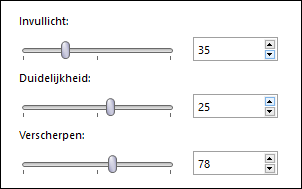
Voor oudere versies.
Aanpassen - Helderheid en Contrast - Helderheid/Contrast.

52.
Open tube femmasia6-coly - bewerken - kopieren.
Bewerken - plakken als nieuwe laag.
Verwijder het watermerk.
Afbeelding - formaat wijzigen - 88% - formaat alle lagen niet
aangevinkt.
Schuif de tube rechts op je afbeelding.
53.
Lagen - dupliceren.
Klik in je lagenpalet op Raster 2.
(originele tube)
Aanpassen - vervagen - gaussiaanse vervaging - bereik op
20.
Zet de mengmodus van deze laag op
vermenigvuldigen.
54.
Afbeelding - randen toevoegen - 2
pixels #801D00.
55.
Afbeelding - formaat wijzigen - 900 pixels breed - formaat alle lagen
aangevinkt.
56.
Aanpassen - scherpte - verscherpen.
57.
Zet je watermerk op je werk en sla op als jpg.
Extra voorbeeld.

Bedankt Greet, Celine en Feya voor het testen van deze les.
Hieronder hun crea's.
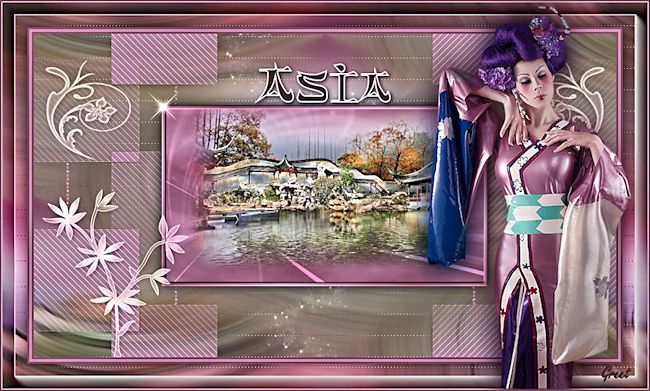
Greet.
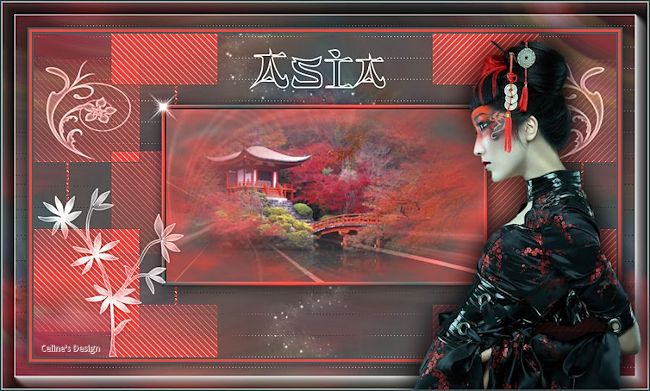
Celine.

Feya.
Nocturnes PSP World September 2017
|